
- Prvé písmeno. Dobrý deň, mám s vami problém, konkrétne ako odstrániť vírus z počítača, stiahnuť semestrálny papier na jednom webe, otvoriť súbor a namiesto aplikácie Microsoft Office Word sa začala inštalácia. Antivírusový program okamžite vydal varovanie o zistenej hrozbe pochádzajúcej zo zložky
C: \ Users \ My Username \ AppData \ Roaming \ Microsoft \ Windows \ Start Menu \ Programs \ Startup.
Ako to chápem, priečinok ponuky Štart je priečinok Startup. Napriek tomu, že sa počítač začal hrozne spomaľovať, išiel som do tejto zložky a uvidel som podivný súbor s názvom QJFGSXETY, tento atribút súboru je skrytý. Pokus o odstránenie súboru zlyhal. Bola zavedená v bezpečnom režime, ale nedala sa tam odstrániť ani premenovať (aby sa po reštarte vymazala). Pokúsil som sa použiť body obnovenia, ale objavila sa správa „Obnovenie systému zakázané podľa zásad skupiny“. Na základe toho moje znalosti o hackovaní skončili, sedím tu bez počítača a čítam vaše články. Čo robiť, ak môžete krok za krokom. Marina. Suzdal
- Druhé písmeno. Vírus jednoducho nemôžem odstrániť z počítača. Najprv sa zaregistroval pri spustení, nemohol som ho sám odstrániť, dokonca ani v bezpečnom režime, počítač sa nabootoval príliš dlho a počas práce sa spomalil, vzal som radu z článku Ako bezplatne vyhľadávať vírus a stiahol záchranný disk ESET NOD32 ( Mimochodom, dá sa použiť ako jednoduché živé CD, odporúčam to pohodlnú vec). Skontroloval som ich celý počítač, našiel 5 škodlivých programov, sedel som čakajúci hodinu, reštartoval sa a zdá sa, že vírus zmizol, ale bol skoro potešený, internet bol preč, žltý trojuholník je v sieťových pripojeniach a hovorí: - Sieťové pripojenie je obmedzené alebo chýba. Čo mám robiť, potom som vírus až do konca neodstránil? fedor.
Ako odstrániť vírus z počítača
Poznámka: Tento článok je vhodný pre operačné systémy Windows 8, Windows 7 a Windows XP. K dispozícii sú tiež informácie: - Ak ste infikovali svoj počítač vírusom, môžete ho okamžite skontrolovať pomocou bezplatných antivírusových programov Kaspersky Virus Removal Tool alebo Dr.Web CureIt, vo väčšine prípadov by to malo pomôcť. Máme tiež celú sekciu, ktorá je neustále aktualizovaná o nové články. Nezabudnite si ju pozrieť tu - všetky články o odstraňovaní vírusov a bannerov nájdete tu.
Rovnaké problémy som dostal pred pár dňami, spolužiak ma požiadal o inštaláciu niekoľkých bezplatných programov a antivírusového programu ESET NOD32, ktorý som si kúpil v kancelárii. webové stránky. Okrem NOD32 sme nainštalovali bezplatný program, ktorý ovláda autoload-AnVir Task Manager, vytvorili sme tiež systémový obraz a obnovovací disk pre prípad, že by mi poďakoval a rozdelili sme sa.
O deň neskôr, môj priateľ volá strach a hovorí. Počúvajte starého muža, list prišiel do dcéry dcéry na internete, otvorili sme ho, je to ako pohľadnica, blahoželajú mu k narodeninám, aj keď jeho narodeniny už dávno prešli, okrem pohľadnice tam bol aj súbor, na ktorý sme klikli, priamo tam AnVir Task Manager otvoril okno , v ktorej uviedol, že nejaký program s podivným menom a ikonou systémového súboru chce ísť na spustenie,

vyriešili sme a spustili, antivírusový program neustále prisahá a zobrazuje im hrozivé varovanie - čistenie nie je možné, zatiaľ čo počítač veľmi zamrzne a omylom sme ho vypli, pravdepodobne ste to splnili, čo najviac môžete pomôcť.
Prichádzam k nim, prvá myšlienka bola - zhasol sa banner s ransomwarom, zapol som počítač a tam je.
NOD32 postupne zobrazuje dve okná, v ktorých varuje, že v RAM je škodlivý proces, čistenie nie je možné! odchádzajúce z priečinka Po spustení.
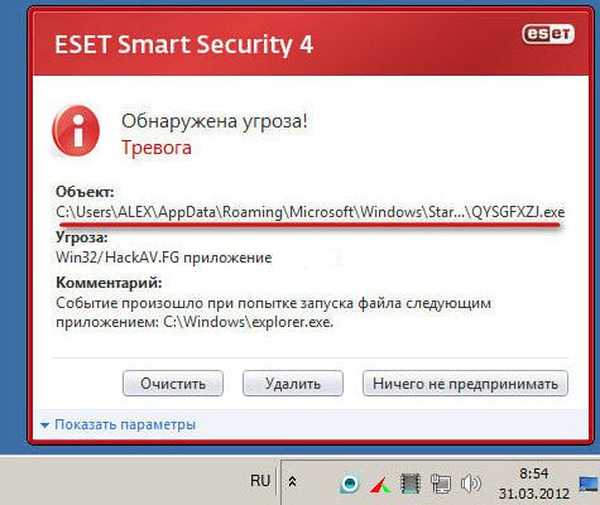
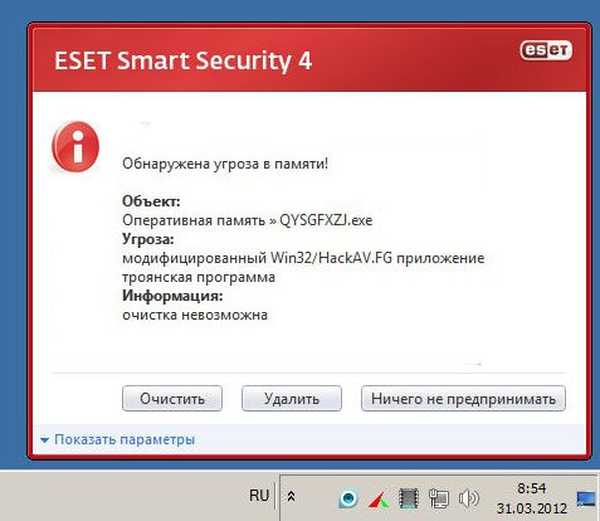
V systéme Windows 7 sa spúšťací priečinok nachádza na adrese:
C: \ Users \ Username \ AppData \ Roaming \ Microsoft \ Windows \ Start Menu \ Programs \ Startup.
Mimochodom, v systéme Windows XP sa spúšťací priečinok nachádza takmer rovnako:
C: \ Dokumenty a nastavenia \ Správca \ Hlavné menu \ Programy \ Spustenie
AnVir Task Manager ukazuje využitie CPU 93%.

Idem do okna Startup, AnVir Task Manager programuje a vidím súbor, ktorý už je zapísaný v štarte s názvom QYSGFXZJ.exe, avšak vírus.
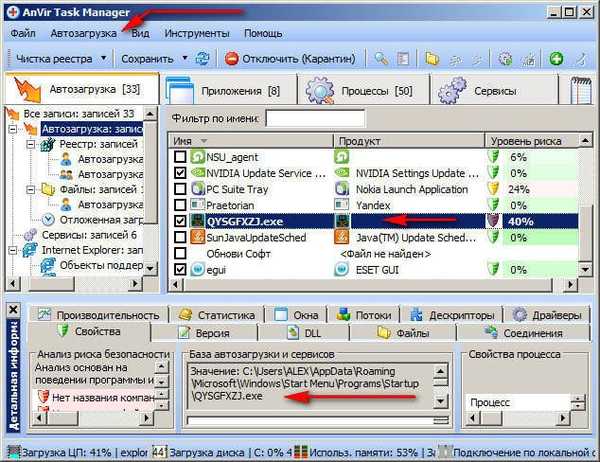
Prejdem do priečinka Startup: Start-> All Programs-> Startup

Alebo v inom priečinku sa priečinok Po spustení nachádza na adrese:
C: \ Users \ Username \ AppData \ Roaming \ Microsoft \ Windows \ Start Menu \ Programs \ Startup.
A tu je náš vírusový súbor, snažím sa ho, samozrejme, neúspešne odstrániť, pretože je teraz zaneprázdnený dôležitým obchodom.
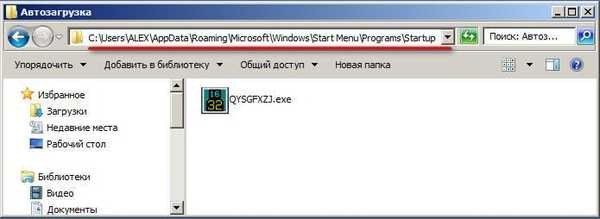
Prvou vecou, ktorá sa má v takýchto prípadoch vykonať, je spustenie funkcie Obnovovanie systému a skúste sa vrátiť späť pomocou predtým vytvoreného bodu obnovenia. Snažím sa začať s obnovou systému a veľmi dlho sa nič nestane.
Vírus môže mimochodom niekedy podnikať v skupinových politikách a nebudete môcť začať obnovovanie systému pomocou správy „Obnovenie systému je zakázané skupinovou politikou“..
Potom musíte prejsť na Start-Run-gpedit.msc skupinovej politiky. OK

Otvorí sa skupinová politika, tu musíme vybrať Konfigurácia počítača - Šablóny pre správu - Obnovenie systému - Ak dvakrát kliknete na ľavé tlačidlo pri možnosti Zakázať obnovenie systému,

takéto okno by sa malo objaviť, pre bežné obnovenie systému by ste v ňom mali označiť položku „Nenastavené“ alebo „Zakázané“. Všetko sa prejaví po reštarte. Musíte tiež vedieť, že vo verziách systému Windows Home neexistujú žiadne skupinové pravidlá.
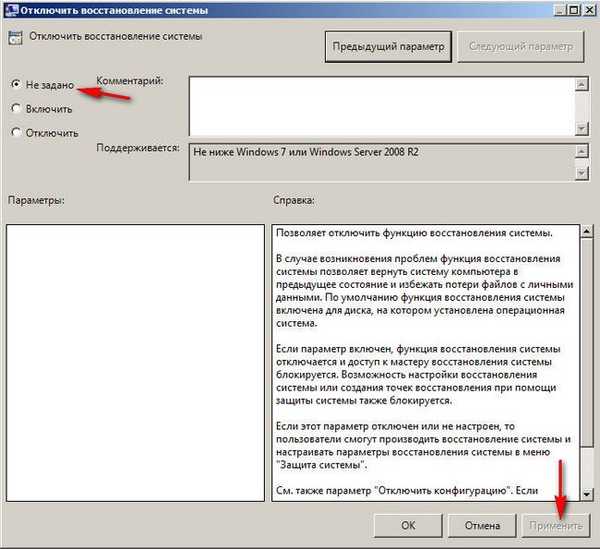
Obnovenie systému sa mi nepodarilo spustiť a rozhodol som sa reštartovať počítač a prejsť do núdzového režimu. V núdzovom režime sa môžete znova pokúsiť odstrániť tento súbor zo spustenia, vo väčšine prípadov to bude úspešné.

Ale pre mňa nič nefunguje, zdá sa, že tento prípad je špeciálny a škodlivý súbor sa neodstráni. Potom pôjdeme do registra, konkrétne sa pozrieme na vetvu:
HKEY_LOCAL_MACHINE \ SOFTWARE \ Microsoft \ Windows \ CurrentVersion \ Run.HKEY_LOCAL_MACHINE \ SOFTWARE \ Microsoft \ Windows \ CurrentVersion \ RunOnce
V systémoch Windows 7 a Windows XP programy, ktoré sa spúšťajú pri prihlásení, nechávajú pre všetkých používateľov svoje kľúče v týchto vetvách, ale najmä v prvom spustení. Všetky neznáme kľúče je potrebné odstrániť, ale iba tie neznáme, v mojom prípade pri spustení je kľúč antivírusového programu NOD32 - egui.exe, nie je potrebné ho mazať:
"C: \ Program Files \ ESET \ ESET Smart Security \ egui.exe" / hide / waitservice
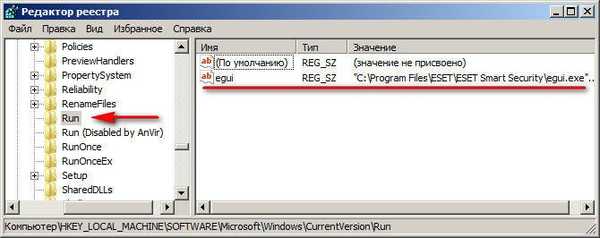
Musíte tiež prejsť programom Štart-> Spustiť-> msconfig-> Spustenie a zrušte začiarknutie všetkých neznámych programov. Ani tu nie je nič podozrivé.

Vymažte tiež všetky neznáme súbory v koreňovom adresári jednotky (C :), ak tam vidíte súbory s rovnakým názvom QYSGFXZJ alebo podobné, skúste ich odstrániť. V koreňovom adresári (C :), mimochodom, máme nezrozumiteľný priečinok QYSGFXZJ. Pokúšam sa odstrániť alebo odstrániť.
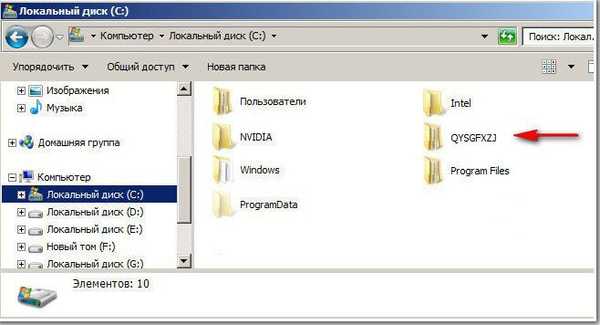
Ako teda odstrániť vírus z počítača, aj keď v núdzovom režime, sa nám to nepodarilo, alebo napríklad z nejakého dôvodu nemôžete vstúpiť do núdzového režimu? Stáva sa, že vstúpite do núdzového režimu, ale tam nájdete prekvapenie - napríklad myš nefunguje.
Ak sa vám nepodarí vstúpiť do bezpečného režimu, môžete použiť veľmi jednoduché a osvedčené rady z nášho ďalšieho článku Ako bezplatne vyhľadávať vírusy v počítači pomocou obnovovacieho disku ESET NOD32 alebo Dr.Web. Mimochodom, tieto disky sa dajú použiť ako živé CD. Alebo už máte živé CD, skúste z neho zaviesť systém a postupujte rovnako ako v núdzovom režime - prejdite do priečinka Po spustení a odstráňte škodlivý súbor. Na Live CD môžete spustiť antivírusový program z USB flash disku, napríklad Dr. Webový liek.
Osobne, keď narazím na podobný problém v systéme Windows XP (informácie o systéme Windows 7 nižšie), niekedy dokonca ani nepôjdem do bezpečného režimu, ale používam perfektnú zbraň starým spôsobom - profesionálny nástroj pre správu systému ERD Commander 5.0.
- Poznámka: všetky funkcie obnovovacieho disku ERD Commander 5.0. opísané v našom článku veliteľa ERD. S ním môžete obnoviť systém, upraviť register, zmeniť zabudnuté heslo a ďalšie. Pre moderné počítače a notebooky je potrebný ERD Commander 5.0 s integrovanými ovládačmi SATA. Začnime z toho a uvidíme, ako sa všetko deje.
Reštartujeme systém a ideme do systému BIOS, kde nastavíme boot z disku. Zavádzanie z ERD Commander 5.0. Vybrali sme prvú možnosť pripojenia k systému Windows XP, to znamená, že môžeme s vami spolupracovať, napríklad priamo s registrom infikovaného systému..
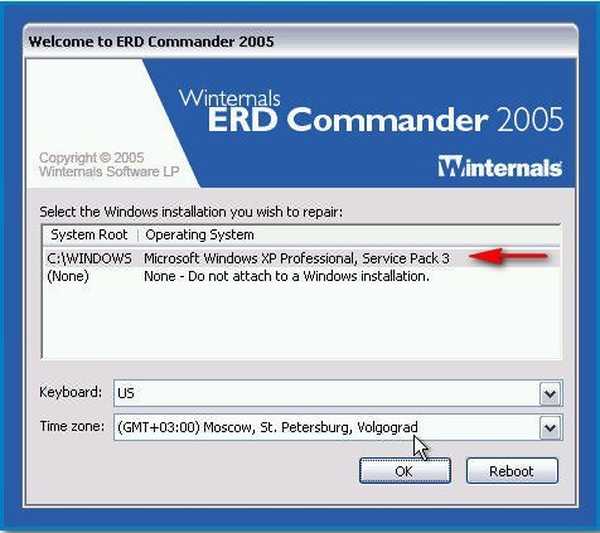
Bežné živé CD vám nedá túto príležitosť. Mimochodom, ak vyberiete druhú možnosť (žiadna), potom program ERD Commander bude fungovať bez pripojenia k systému, tj ako jednoduché živé CD, a potom nebudete mať k dispozícii veľa funkcií ERD, ako je obnova systému, prezeranie spúšťacích objektov, protokoly systémových udalostí atď. , Ale aj z toho sa niekedy stáva prospešným.
Pracovná plocha nie je od začiatku veľa známa, ale nie je to desivé, znova poviem, že popis všetkých nástrojov ERD je v našom článku Veliteľ ERD..
Prejdite priamo na administratívny nástroj Autoruns.
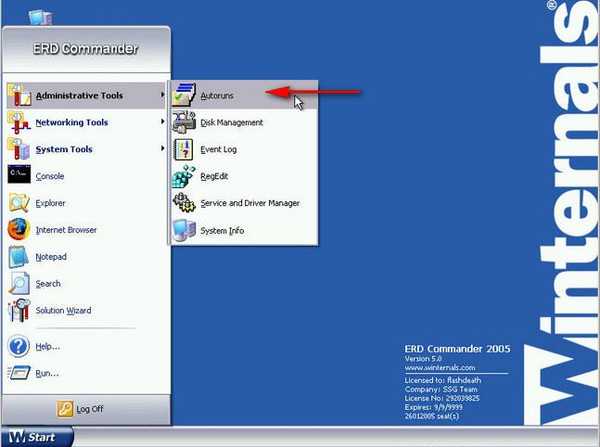
Pozeráme sa na položku Systém, ako aj na Správcu, a tu je náš vírus, preto ho určite odstránime.
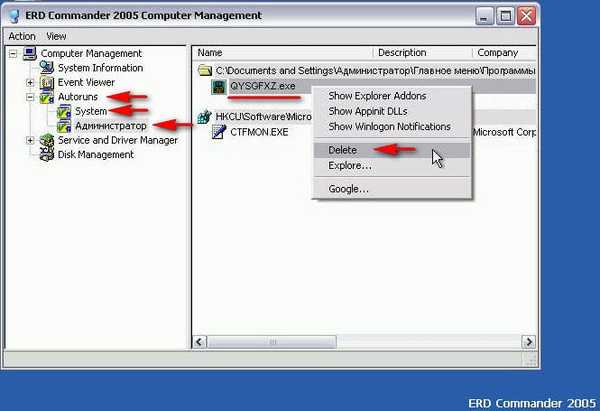
Odstrániť - odstráňte tento proces od spustenia a to je všetko, náš vírus bol odstránený.
Prieskumník - umožňuje prejsť do procesného súboru.
Potom znova skontrolujeme spúšťací priečinok a nič tam nie je.
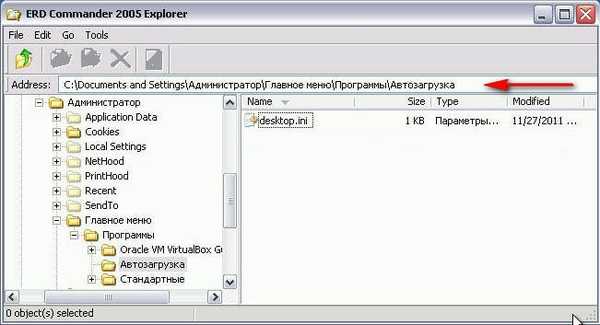
C: \ Dokumenty a nastavenia \ Správca \ Hlavné menu \ Programy \ Spustenie
Len pre prípad, že pôjdeme do koreňového priečinka disku (C :), tam nie je nič podozrivé.

Nie sme príliš leniví na to, aby sme vstúpili do registra a zistili, ktoré programy nechali pri spustení svoje kľúče:
HKEY_LOCAL_MACHINE \ SOFTWARE \ Microsoft \ Windows \ CurrentVersion \ Run.
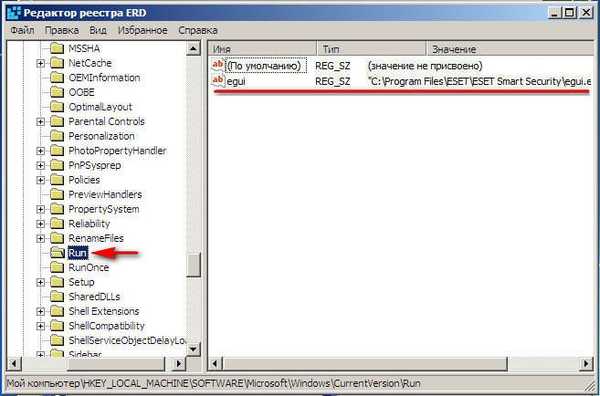
Tu sme vírus zo systému Windows XP odstránili, po normálnom zavedení sa oplatí skontrolovať prítomnosť vírusov v celom počítači.
A čo systém Windows 7 - môžete sa opýtať, či v tomto operačnom systéme chytíme vírus a nemôžeme ho odstrániť v bezpečnom režime. Najskôr môžete použiť záchranné disky (odkaz na článok vyššie). Po druhé, použite jednoduché živé CD alebo, ako som profesionálny nástroj, obnovovací disk Microsoft Diagnostic and Recovery Toolset. Úplné informácie o tom, ako používať tento nástroj, napríklad pri odstraňovaní bannera ransomware, sú uvedené v článku „Ako odstrániť banner“. Tu poviem, že je to ten istý nástroj ako ERD Commander, bol vytvorený iba pre Windows 7. Pomocou neho môžete tiež obnoviť systém, zmeniť register, vykonávať operácie s pevným diskom, zmeniť zabudnuté heslo a oveľa viac.
Zavádzanie z tohto disku MS DaRT 6.5. náš počítač.

Priradenie písmen k diskom rovnakým spôsobom ako v cieľovom systéme - Áno, je lepšie pracovať.

ďalej

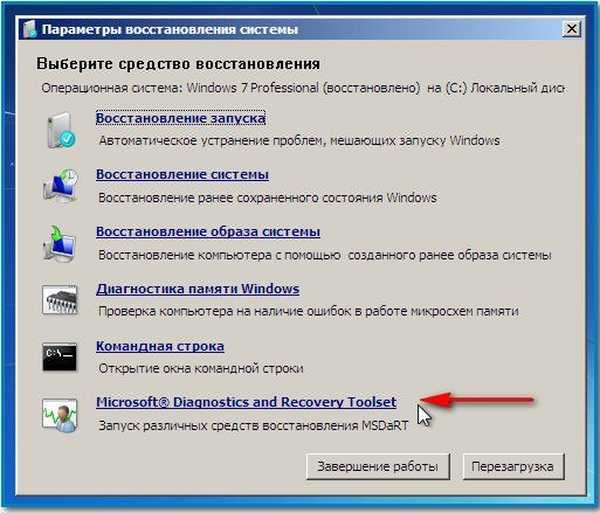
Vyberte položku Prieskumník
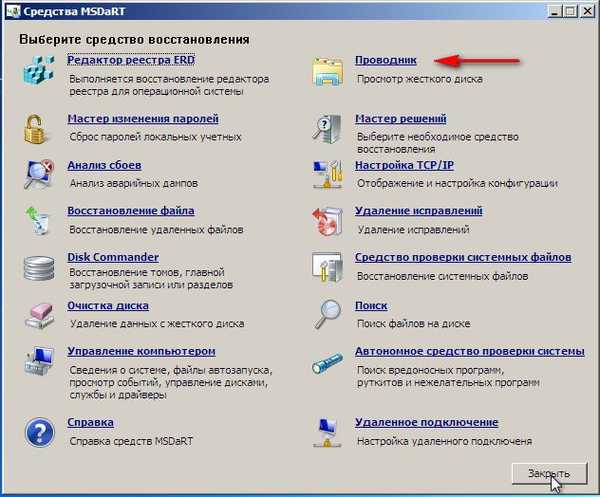
Ihneď prejdeme do priečinka Po spustení:
C: \ Users \ Username \ AppData \ Roaming \ Microsoft \ Windows \ Start Menu \ Programs \ Startup. Odstraňujeme náš vírus.
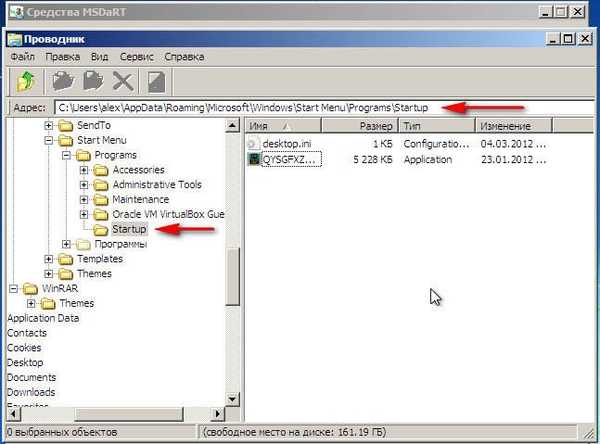
Kontrola registra HKEY_LOCAL_MACHINE \ SOFTWARE \ Microsoft \ Windows \ CurrentVersion \ Run.
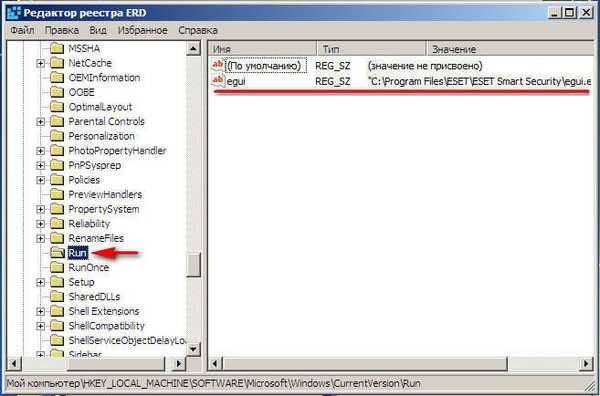
Odstránime všetko podozrivé z koreňa disku (C :), reštartujeme počítač a skontrolujeme prítomnosť vírusov v celom počítači.
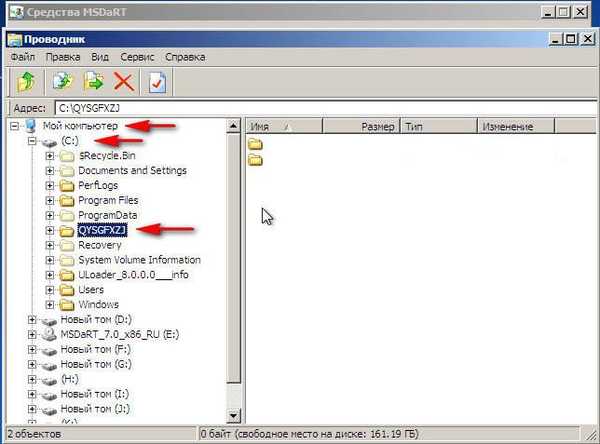
Úplne posledný. Po odstránení vírusu v systéme Windows XP nemusí váš internet fungovať, je to kvôli porušeniam, ktoré vírus zavádza do nastavení siete. Niekedy tu môže pomôcť preinštalovanie ovládačov sieťových kariet alebo vo väčšine prípadov sa pomôcka WinSockFix niekoľkokrát pokúsila opraviť tieto parametre. Môžete si ho stiahnuť v kancelárii. programová stránka http://www.winsockfix.nl

Spustite obslužný program a kliknite na tlačidlo Opraviť.
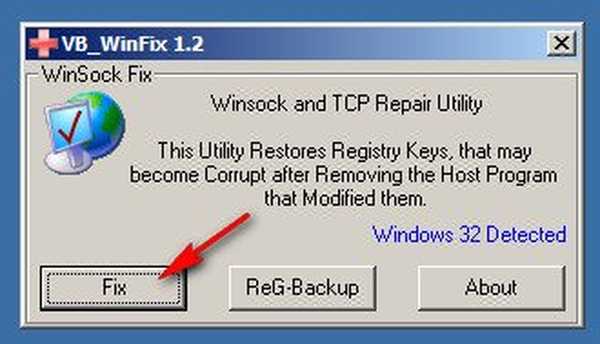
Tlačidlo ReG-Backup V pred operáciou vám môže vytvoriť záložnú kópiu kľúčov registra.
Značky pre článok: Vírusy











